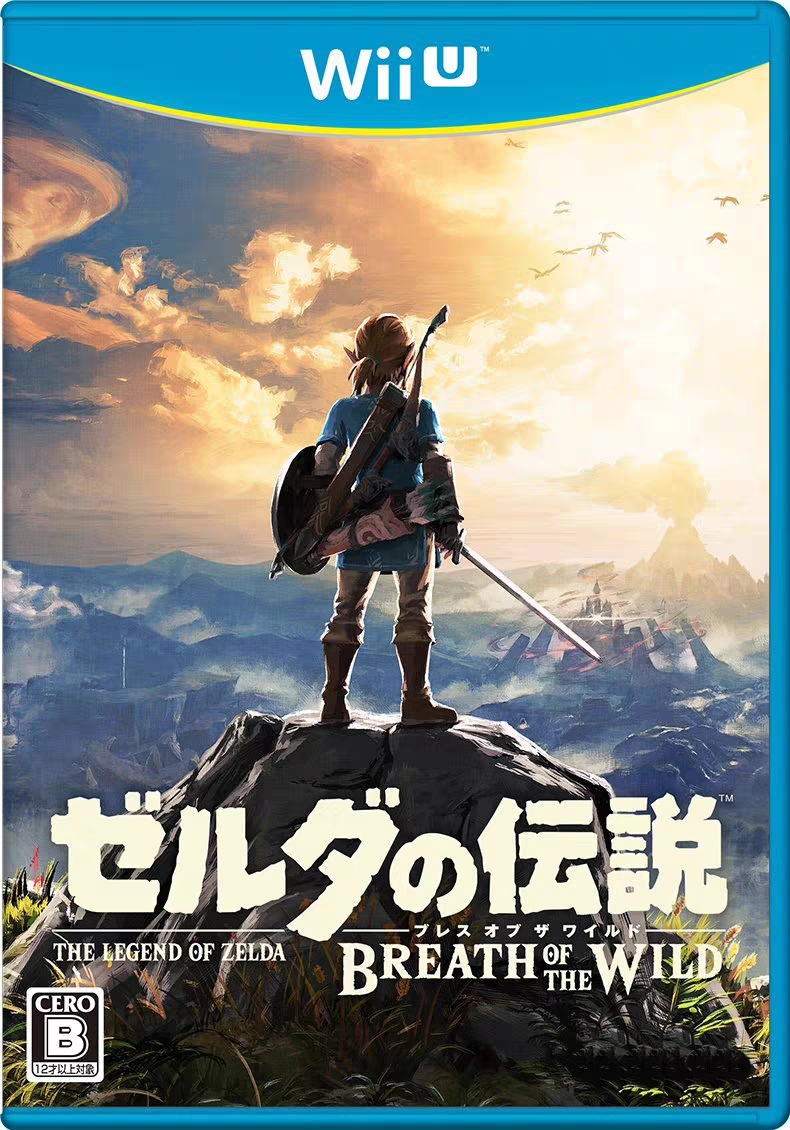
玩手游总是卡顿?mumu模拟器来帮忙!这篇攻略将教你如何设置mumu模拟器,让游戏体验丝滑流畅,告别卡顿烦恼。无论你是游戏新手还是资深玩家,这篇攻略都能帮到你!
大家好呀,我是你们的游戏小助手,今天要跟大家分享一个超级实用的技巧——如何设置mumu模拟器,让你的游戏体验更加流畅,再也不怕卡顿啦!
第一步:优化电脑配置首先,我们需要确保电脑的基本配置能够支持mumu模拟器的运行。一般来说,mumu模拟器对电脑的最低要求是:
- CPU:Intel i3 或更高
- 内存:4GB RAM 或更高
- 显卡:集成显卡或独立显卡
- 系统:Windows 7 SP1 或更高版本
如果你的电脑配置低于这些标准,可能需要考虑升级硬件了。不过,大多数现代电脑都能满足这些基本要求,所以不用担心哦!
第二步:调整mumu模拟器设置接下来,我们进入mumu模拟器的设置页面,进行一些关键的优化调整:
1. 分辨率设置:选择一个适合你电脑屏幕分辨率的选项,不要太高也不要太低,一般选择“自适应”或者“1080P”即可。
2. CPU核心数:根据你的电脑CPU核心数,适当分配给mumu模拟器。如果电脑有4核,可以分配2核给模拟器;如果是8核,可以分配4核。
3. 内存分配:同样,根据你的电脑内存大小,合理分配给mumu模拟器。建议至少分配2GB内存,如果内存充足,可以分配更多。
4. 图形渲染:选择“硬件加速”,这样可以充分利用你的显卡性能,提高游戏画面的流畅度。
5. 屏幕刷新率:选择一个较高的刷新率,如60Hz或更高,以获得更流畅的画面效果。
完成以上设置后,记得点击“应用”保存更改。这些小小的调整,可以大大提升mumu模拟器的运行效率哦!
️第三步:优化游戏设置除了调整mumu模拟器的设置外,还可以进一步优化游戏内部的设置,以达到最佳的游戏体验:
1. 降低画质设置:在游戏设置中,适当降低画质选项,如阴影质量、纹理质量等,可以显著减少对电脑资源的需求。
2. 关闭不必要的后台程序:在玩游戏前,关闭所有不必要的后台程序,释放更多的系统资源给mumu模拟器。
3. 定期清理缓存:定期清理mumu模拟器的缓存文件,可以避免因缓存过多导致的卡顿问题。
4. 更新驱动程序:确保你的电脑驱动程序(特别是显卡驱动)是最新的,以获得最佳的兼容性和性能。
通过这些步骤,你可以最大限度地提升mumu模拟器的流畅度,享受更加顺畅的游戏体验。
最后,如果你在使用过程中遇到任何问题,可以在mumu模拟器的官方论坛或社区寻求帮助,那里有很多热心的玩家和专业的技术支持人员,他们会很乐意帮助你解决难题。
希望这篇攻略对你有所帮助,快去试试吧!让我们一起在mumu模拟器中畅游游戏世界,享受无与伦比的快乐时光!
2025-06-19 19:19:45
2025-06-19 19:19:42
2025-06-19 19:19:40
2025-06-19 19:19:39
2025-06-19 19:19:36